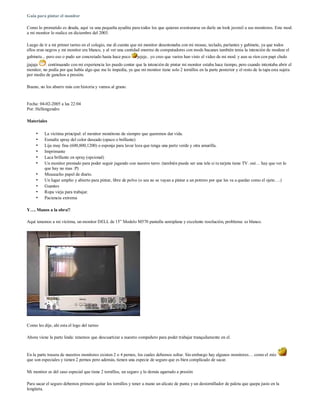
Guia para pintar el monitor
- 1. Guia para pintar el monitor Como lo prometido es deuda, aquí va una pequeña ayudita para todos los que quieran aventurarse en darle un look juvenil a sus monitores. Este mod. a mi monitor lo realice en diciembre del 2003. Luego de ir a mi primer tarreo en el colegio, me di cuenta que mi monitor desentonaba con mi mouse, teclado, parlantes y gabinete, ya que todos ellos eran negros y mi monitor era blanco, y al ver una cantidad enorme de computadores con mods bacanes también tenia la intención de modear el gabinete... pero eso o pudo ser concretado hasta hace poco jejeje.. yo creo que varios han visto el video de mi mod. y aun se ríen con papi chulo jjajaja . continuando con mi experiencia les puedo contar que la intención de pintar mi monitor estaba hace tiempo, pero cuando intentaba abrir el monitor, no podía por que había algo que me lo impedía, ya que mi monitor tiene solo 2 tornillos en la parte posterior y el resto de la tapa esta sujeta por medio de ganchos a presión. Bueno, no los aburro más con historia y vamos al grano. Fecha: 04-02-2005 a las 22:04 Por: Hellengendro Materiales • La victima principal: el monitor monótono de siempre que queremos dar vida. • Esmalte spray del color deseado (opaco o brillante) • Lija muy fina (600,800,1200) o esponja para lavar loza que tenga una parte verde y otra amarilla. • Imprimante • Laca brillante en spray (opcional) • Un monitor prestado para poder seguir jugando con nuestro tarro. (también puede ser una tele si tu tarjeta tiene TV. out… hay que ver lo que hay no mas :P) • Muuuucho papel de diario. • Un lugar amplio y abierto para pintar, libre de polvo (o sea no se vayan a pintar a un potrero por que les va a quedar como el ojete….) • Guantes • Ropa vieja para trabajar. • Paciencia extrema Y…. Manos a la obra!! Aquí tenemos a mi víctima, un monitor DELL de 15” Modelo M570 pantalla semiplana y excelente resolución, problema: es blanco. Como les dije, ahí esta el logo del tarreo Ahora viene la parte linda: tenemos que descuartizar a nuestro compañero para poder trabajar tranquilamente en el. En la parte trasera de nuestros monitores existen 2 o 4 pernos, los cuales debemos soltar. Sin embargo hay algunos monitores… como el mío que son especiales y tienen 2 pernos pero además, tienen una especie de seguro que es bien complicado de sacar. Mi monitor es del caso especial que tiene 2 tornillos, un seguro y lo demás agarrado a presión Para sacar el seguro debemos primero quitar los tornillos y tener a mano un alicate de punta y un destornillador de paleta que quepa justo en la lengüeta.
- 2. • las fotos de esta parte las tome ahora, ya que no se donde quedaron 1º debemos retirar los tornillos. 2º debemos apretar las patitas con el alicate de punta con mucha precisión. 3º utilizando la otra mano, debemos levantar la lengüeta con el destornillador de paleta, para poder sacar el seguro 4º una vez que la lengüeta se encuentra sobre las patitas, debemos tratar de que se entren un poco, esto lo logramos abriendo un poco la tapa. Una vez que tenemos entre que están dentro y fuera el seguro, hacemos el mismo procedimiento al otro lado. 5º recordemos que posee una parte a presión el monitor mío, por lo que debemos introducir un destornillador con mucho cuidado a la parte superior del monitor donde existen unas ranuras. Una ves que saquemos la tapa nos daremos cuenta que la parte superior estaba agarrada por esto: Esta patita se me hizo tira porque le aplique mucha presión, así que mucho cuidado con la fuerza que aplican. Cuando ya hemos sacado la tapa de atrás podremos ver las “vísceras” de nuestro monitor, algo así: La sorpresa que encontré en mi monitor, es que estaba súper limpio adentro, y era porque tenia una lata protectora entre eso y la tapa. Aquí se ve la tapa y la lata protectora.
- 3. ahora debemos retirar la carcasa que soporta a la pantalla, para ello debemos sacar los 4 pernos que se encuentran alrededor de la pantalla y pedimos ayuda a alguien, para que cuando nosotros levantemos la pantalla, la otra persona pueda sacar la carcasa. Mucho ojo con este paso, ya que hay que dejar el monitor desenchufado por lo menos unso 72 horas antes, por el riesgo de shock electrico al qyuedar cargada. Por favor tomen muy a consideración esta sugerencia. Estos son los tornillos que afirman la pantalla a la carcasa de adelante. Luego de retirar la carcasa, tendremos que dejar en un lugar suave y plano, nuestra pantalla con su respectiva tarjeta. Podemos dejarla sobre unas frazadas, o toallas, ahí hay que ingeniárselas Yo opte por dejarla sobre mi cama en el día, y por la noche la dejaba sobre la silla de mi computador, que tiene apoya brazos, entonces quedaba bien segura. Aquí esta el monitor sin ningún tipo de carcasa, solo sus entrañas Ahora tenemos nuestra carcasa al aire y lista para la acción jajaja Aquí tenemos mi carcasa sola, le pedí a mi amigo mickey que hiciera su show en la tele, jajaja Como pueden observar, la tapa de adelante aún tiene los botones puestos, debemos sacarlos también y lavarlos, ya que si los dejamos puestos y pintamos, corremos el riesgo de que los botones se peguen y por obviar algo vamos a hacer así . En mi caso fue súper simple sacar los botones,
- 4. ya que estaban unidos por plástico y a ambos lados tenían tornillos, o sea solo 2. El botón de encendido me costo un poco mas, por que era a presión, pero también hay que sacarlo como sea y lavarlo. Ahora debemos retirar todas las etiquetas que trae el monitor, y guardarlas en algún lugar donde no le entre polvo al pegamento que aún les queda. Yo le saque la que esta atrás donde dice el modelo, lugar de fabricación y especificaciones, y otro que estaba a un lado, que salía una especie de código, y obviamente el del tarreo. Luego de tener nuestra carcasa sin etiquetas procedemos a limpiar nuestras tapas y botones, esto se puede hacer de 2 formas: la cara y la barata. Como soy pobre, me fui por la barata, jejeje En la lista de materiales puse lija fina o esponja para lavar la loza. Yo utilice esta última, ya que lo único que nos interesa al fin y al cabo, es sacar la mugre y grasa presente en nuestra caja. Entonces le pedí una esponja a mi vieja y con quick a la ducha se fueron las tapas y con una buena refregada con la parte verde ( que es como lija) limpiamos a fondo las tapas, enjuagando cada cierto tiempo, para ver donde queda suciedad. Una vez que le dimos su merecida ducha a las carcasas y botones, los dejamos secando un rato al sol. Pero ¡cuidado!, que no hay que dejarlas mucho rato, porque puede que si hace demasiado calor se doblen un poquito, pero ese poquito marcara la diferencia al momento de armar el monitor nuevamente, así que no le damos mas de 30 minutos a pleno sol, debemos preocuparnos que la parte a pintar este totalmente seca, si en la parte interior queda agua aún, con un paño limpio secamos para que no escurra esa agua y nos eche a perder el trabajo, situación que seria bastante desagradable . Tambien es posible hacerlo con un secador de pelo la maximo de aire caliente. Una vez que nuestras carcasas y botones están completamente secos, empezamos lo que realmente importa: la pintura Yo quería que mi monitor fuera negro, no quería otro color, pero si uds. Quieren que sea fosforescente… el monitor es suyo, ok?? Comprçe los spray más baratos que encontré en Homecenter: ColorTouch Spray ENAMEL. Me costaron $850. cuando llegue a mi casa me encontré con la sorpresa de que son marson, así que estaba mas feliz que perro con pulgas jajaja. Compre 2 spray negros, y comencé a pintar el bicho: * Ojo, que pueden comprar un imprimante, y echarlo antes de la pintura, pero yo creo que da lo mismo, ya que a mi me quedo súper bien sin imprimante y ya van 6 meses de que esta pintado y cero rollos. Así que es decisión netamente personal, yo no lo recomiendo, por que estarían gastando plata de más y les puede faltar pintura. Como siempre dice la instrucción en la lata, pasadas rápidas y delgadas en todas direcciones. Siempre es mejor varias capas delgadas de pintura que una muy gruesa, ya que la pintura puede escurrir y van a quedar gotas no muy esteticas. Los botones los pinte de color amarillo oro, el spray lo tenia de antes, por que de ese color tenia pensado pintar el interior del gabinete.
- 5. Aquí se ve terminado completamente la tapa trasera del monitor, y aquí viene una decisión propia: echarle o no laca. Me gasté 3 latas de pintura negra en pintar el monitor. Yo personalmente le pondría laca, pero el dinero no me acompañaba y opte por no aplicarle. Total había quedado brilloso, pero nunca tanto. La parte delantera no tengo fotos, pero se pinta exactamente igual, por ahí alguien me dijo criminal por borrar las letras DELL que están adelante, pero yo cuando lo pinte, ya había pensado en eso. Imprimí un logo VAIO y lo recorte. Lo pegue en la parte donde estaba DELL y con pintura blanca epóxica que había en mi casa, pinte el logo, sin embargo, por apurón la pintura se salio de la matriz que hice y quedo medio feo, y como quería terminar luego pinte nuevamente todo negro. La base hay que limpiarla exactamente como limpiamos las carcasas, y se pintan de igual manera. Unos meses después de terminado el mod, decidí comprar laca para ver como quedaba y le aplique a la base, los resultados son asombrosos, queda realmente como si fuera un espejo, pero aún no puedo echarle laca a todo el monitor por falta de tiempo. Yo recomiendo dejar más de 24 hrs. Secando todas las partes, ya que así se evitan tener malos olores dentro del lugar en el cual tienen el tarro. • cuando se secó completamente la parte de atrás, decidí pintar la insignia de mi colegio, la cual la imprimí 3 veces y la recorte en 3 pasos, para así dar el efecto. Obviamente uds. Pueden elegir cualquier mono o logo y pintarlo en su monitor para que quede más TOP. Cuando todo esta completamente seco y sin olores extraños, procedemos a armar nuevamente el monitor. Lo primero que debemos hacer es poner los botones en su lugar correspondiente, luego debemos pedir ayuda para poner la pantalla en su lugar, con mucho cuidado, apretar los pernos que sujetan la pantalla y finalmente tapar el monitor con la tapa trasera, poner tornillos correspondientes y pegar las etiquetas que habíamos sacado en un principio a mí me quedo así:
- 6. Espero que esta guía los ayude en sus proyectos de modear el monitor, la verdad es que lo pase bien pintando mi monitor, pero tengo que decirles que no se les vaya ocurrir pintar en las cerámicas del patio de la casa , aunque llenen de papel de diarios el piso, el spray igual puede pasar por entremedio de los papeles y el reto que les va a llegar no se lo recomiendo a nadie , aunque con una esponja y quick sale rapidamente la pintura, es un trabajo que uno se puede ahorrar . Cualquier consulta, no duden mandar MP o mails, serán respondidos a la brevedad siempre y cuando se pueda . Guia realizada por : RODRIGO URIBE R. The_Ripper (en occl) Mail: satan_priest666@hotmail.com Recuerda en considerar que tienes que tener el monitor desenchufado por lo menos 72 horas antes de desarmarlo para evitar descargas eléctricas. El riesgo es de exclusiva responsabilidad tuya.
